Chromo4简易操作指南
信息来源: 时间:2015-07-24 点击次数:
1.接通仪器电源,打开仪器开关,使仪器预热数分钟。打开电脑开关,打开Opticon Monitor软件。
2.在0.2ml薄壁管或96孔不透明酶标板中加入样品,把管子放入仪器中,关上盖子,准备进行试验。
3.打开软件,出现主文件(Master File)窗口:

4.在主文件面板上的plate setup中选择New创建新的板设置:
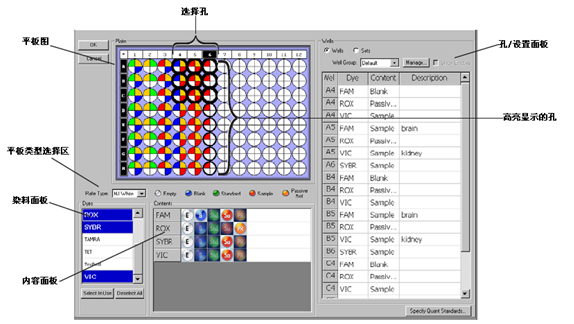
Opticon 2系统必须对平板类型和染料进行校准。可通过下拉菜单选择平板类型。如果所用平板没列出来,可通过从Tool下拉菜单中选择Dye Calibration来完成校正。按要求为所用平板生成一个校准文件。如果所用的染料/平板组合的校准文件不存在,可通过从Tools菜单中选择Dye Calibratino来生成一个文件,按要求为所用的染料生成一个校准文件。
(2)选择孔和指定孔的内容
通过plate diagram(平板图)或平板图右侧的plate information table(平板信息表)来选择孔。通过四个内容按钮对选定的孔分配适当的内容,如空,空白,定量标准,样品,阴性对照。要改变孔的内容及相应的信息,可点击相应内容的按钮即可。用Dyes面板对指定的内容选择染料,在孔的描述栏中输入描述。如果想加入阴性参照,可选择plate下拉菜单中的Passive references。
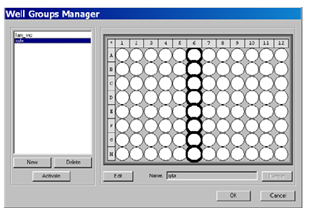
3)对孔进行分组
如果在一块板中有两组实验,且每组的定量标准不同,则需要对指定内容的孔进行分组。从plate setup窗口右上方选择Wells,点击Manage按钮,点击New创建新的组,选择在一组的孔后,点击Apply。
(4)创建孔设置
如果在平板设置窗口中对已定义的孔进行复孔设置,软件将计算每个孔的荧光平均值和标准偏差。在Quantitation窗口的Graphs面板可进行平均值和标准偏差的绘制。创建孔设置,选择Sets比率按钮,显示设置面板。
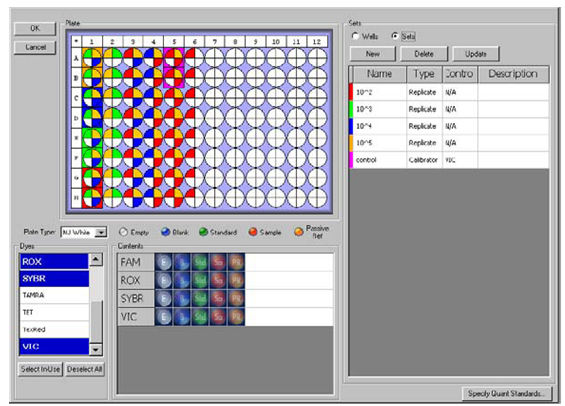
 在Type区的下拉菜单中可选择Calibrator进行校正类型的设置。在对孔的设置完成后,点击Update进行更新。点击Remove可对孔的设置进行删除。
在Type区的下拉菜单中可选择Calibrator进行校正类型的设置。在对孔的设置完成后,点击Update进行更新。点击Remove可对孔的设置进行删除。(5)指定定量标准
如果使用定量标准,在选定作为标准的孔后,点击specify quant Standards按钮,会弹出一个specify quant Standards窗口,在栏中输入数值,在单位栏中选择对应的单位。也可以点击manage按钮来定义自定义单位。点击OK将指定的标准加到平板文件中。
(6)输出板设置
完成对平板文件参数的输入后,点击平板文件窗口左上角的OK按钮回到主文件窗口。在主文件窗口的平板文件设计中会出现所设置平板内容的图片和总结。
保存平板文件
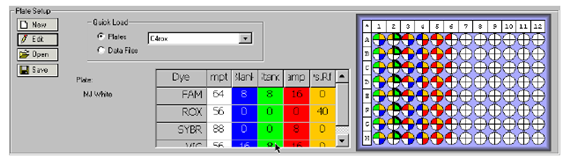
(7)要保存新生成的平板文件,点击主文件窗口平板文件的Save按钮,在保存窗口中输入名称,按Save键保存为.plate文件。
5.创建流程文件
流程文件包含一个实验运行的温度循环的所有参数,并指定荧光检测的步骤。在Protocol Setup窗口中可对流程步骤进行输入和编辑。在Protocol Setup中点击New按钮创建新的流程文件。
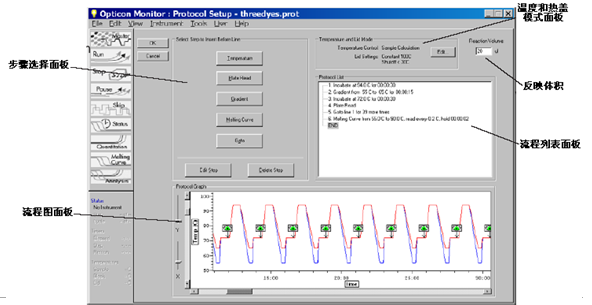
(1)反应体积
为精确计算和控制样品温度,必须在Reaction Volume中输入反应体积(μl)。
(2)选择温度和热盖控制模式
点击温度和热盖模式中Edit按钮,在流程选择窗口中指定温度和热盖控制模式。点击OK将温度和热盖控制的设定应用到程序中。这一设定将出现在流程设置窗口中
(3)输入新流程
在向程序输入一个步骤后,该步骤的描述就出现在上部的程序显示窗口中,同时下部也会出现一个图示来说明此步骤的温度和时间。在输入一个新程序前,可以看到显示窗口上方有一个加深了的END步骤,在此软件中,所加入的步骤都在加深了的步骤之前。
点击Temperature,Maintain和Insert按钮,分别输入温度,保持时间和插入的步骤。在京步骤插入到程序中之前,还可以通过选项来对温度步骤进行修饰,可以修饰的选择包括Manual ramp rate(手动设定升降温速度),Change temperature
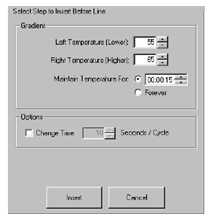 (改变温度),Change time(改变时间)和Beep when completed(在完成时发出警报)。
(改变温度),Change time(改变时间)和Beep when completed(在完成时发出警报)。(4)梯度步骤及梯度计算器
此功能可同时优化几个不同变性或复性温度。从左到右,96孔样品模块的温度可相差1到24度。最高温度为105度,最低为30度。点击Gradient按钮可在程序中插入一个梯度步骤。
在梯度步骤中输入温度和保持时间,点击Insert,将步骤加入到程序中。
要了解梯度保温时每一列精确的温度,可点击Tool菜单,选择Gradient Calculator。
(5)读板步骤设置
要插入一个读板步骤,点击Plate Read按钮,读板步骤就会插入到程序中。在简图中,读板用一个眼型图标来表示。
(6)增加多个温度步骤,梯度步骤和读板步骤
按适当的按钮可增加多个温度步骤,梯度步骤和读板步骤。
(7)循环步骤
点击Goto按钮,输入程序返回的步骤号。点击Insert按钮,可将循环步骤加入程序中。
(8)融解曲线步骤
点击Melting Curve按钮在跳出的窗口中可进行融解曲线的设置。在此窗口中输入Starting temperature及Ending Temperature。在Increment和Hold time between read中输入数值来确定读板的温度和时间间隔。点击Insert将融解曲线步骤插入到程序中。
(9)编辑,删除或在已有步骤中插入一个流程步骤
点击Edit Step或Delet按钮可对选定的步骤进行编辑和删除。想要在已有步骤中插入一个步骤,首先在程序显示窗口中点击需要插入新步骤的后一个步骤,使其加深。所加入的步骤会加载此步骤之前。完成所有的程序文件参数后,点击OK来保存文件并回到主文件窗口。
(10)流程设置的输出
完成流程文件参数的设置后,点击OK键返回主文件窗口。图形显示的流程和读板总数,融解曲线,运行时间估算的总结将在主文件窗口的流程设置面板中显示。
(11)保存流程文件
要保存新创建的流程文件,在流程设置面板中点击Save按钮,输入文件名称,点击Save按钮保存为.prot文件。
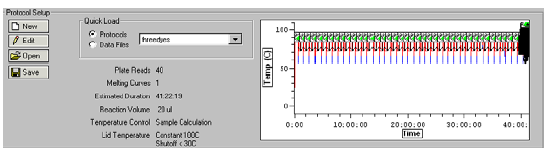
6.保存主文件
要保存主文件,点击主文件的Save按钮或从File菜单选Save来保存。输入文件名,保存主文件为.mast文件。
7.将已有的平板或程序文件指定到一个主文件中
要将已存在的平板或程序文件指定到一个新的或已有的主文件中,可以在主文件中点击相应文件的Open按钮,选择想要加入的文件后按Open按钮,也可以用“快速装载”菜单将已由的平板或程序文件指定到一个主文件中。点击Edit可对平板或程序文件进行修改。点击OK对修改进行保存并返回主文件界面。选择Save对修改后的平板或程序文件以相同或不同的文件名保存。
8.调用主文件
已有的主文件可以不经修改或适当修改后进行使用。点击Repeat This Run按钮可使用刚运行完的程序或已经完成的正在屏幕上显示的程序的数据文件。点击Prepare New Run,点击Open可显示已有的文件。通过Quick Load菜单可将已有的主文件指定给某个主文件模板。通过File下的Recent Master Files列表也可以读取近期使用过的主文件。在选定所需文件后,点击Open,所选主文件会被指定到该主文件模板,相应的平板文件和程序文件也会出现在主文件窗口。
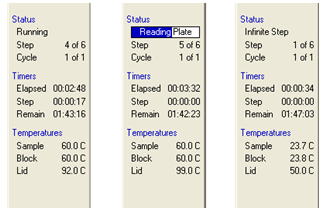
在开始运行前也可以对主文件进行修改,修改后点击Save Master File可保存对主文件的修改,原始文件中的所有内容会被编辑后的文件替代。
9.运行,终止或暂停流程
在运行程序之前,需检查一下显示的主文件的正确性。
点击工具栏的Run按钮,此时会弹出一个窗口要求命名文件以保存数据。点击Save以.tad为扩展名保存数据文件。
点击Stop按钮可终止运行。点击Skip可跳到程序文件的下一步。
10.运行状态进行监测
(1)工具栏上的流程信息
在工具栏的下半部会显示运行的信息:
(2)状态窗口
通过状态窗口我们可以Monitor程序的运行过程(热循环仪状态窗口),或实时数据采集(荧光检测状态窗口)显示热循环运行过程的状态窗口在程序开始时便自动出现。若想在运行结束后进入状态窗口,单击工具栏上的Status,位于状态窗口左下角的窗口切换键可以在热循环仪状态(Thermal Cycler Status)和荧光检测状态(Optical Read Status)窗口之间切换。
A.热循环仪状态窗口
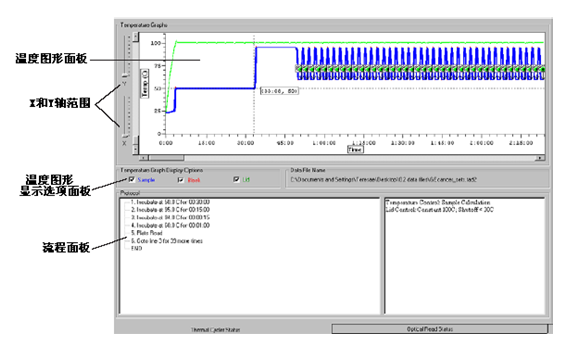
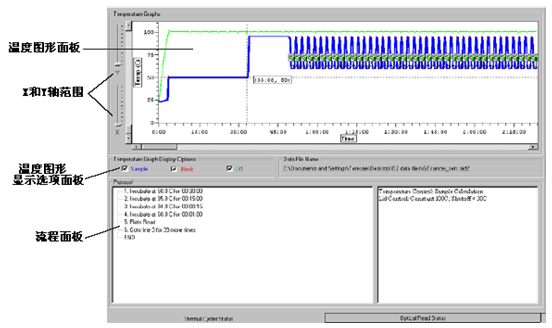
程序的运行状态在热循环仪窗口的上半部分以图表的形式显示。通过选择相应的复选框可以显示样品、样品槽或/和热盖的温度随运行时间变化的曲线。利用X轴及Y轴的滚动条,可以更为清晰地观察图形。如果程序结束时则程序中END将指示为高亮度。
B.光学读取状态窗口
点击Optical Read Status可监测实时收集的数据。
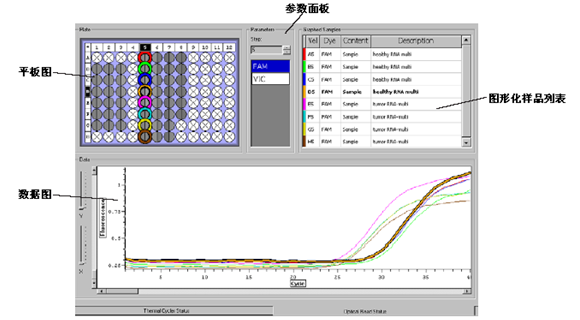
Opticon Monitor软件可以对实验结果进行数据分析,这些分析包括使用标准曲线的绝对定量;用△CT和△△CT;通过在CT散点图上样品的聚类来分析基因型;融解曲线分析和融解温度计算。
(1)浏览数据和进行绝对定量
程序运行完成后,单击Quantitation按钮可分析定量数据,如果需要浏览已生成的数据文件,可选择Open,从File中选择Data,在打开的浏览框选择所需要的文件。打开后点击Quantitation按钮便可分析Data and Standards图,调整数据分析选项,定位C(t)值线,调整自动生成的标准曲线,计算某一反应中的初始样品量。此时定量窗口默认为图形窗口。

定量窗口有两种屏幕,图形屏幕和定量计算屏幕。点击窗口底部的切换键可在这两个屏幕之间切换窗口。
(A)图形屏幕
图形屏幕的重要功能是参数设置,包括荧光阀值设定,正确计算模板量,观察每个循环中的荧光数据计算,某个循环中所有孔相对荧光强度的计算。
(B)在平板图上浏览荧光强度
平板窗口可用于数据图中样品孔的选择以及末点荧光密度的分析。平板窗口中的样品孔的颜色与在特定颜色、步骤、循环下测得的该样品孔的荧光强度相关。暗灰或黑色的孔表示该孔没有或荧光强度较弱,白色或浅灰的孔表示荧光强度较强。
如果一个程序中读板不止一次,可在”Step”中输入步骤数或用单击旁边的箭头以选择某一步骤的荧光数据。Colrs框用于在平板窗口和数据窗口选择查看染料1或染料2或者两种染料的荧光强度(见“数据窗口”部分)。Cycle框则用于选择查看某次循环中观察到的信号强度,亦可以用于突出显示图表中特定的循环(通过垂直的虚线)。
(C)数据图
数据图可显示所选孔在每个循环时检测的荧光值。此外荧光值的平均值也可以显示。平均荧光值的标准差也将显示。选择Auto Scale选项可根据荧光值自动调整Y轴。选择Threshold面板上的Log Scale选项以显示荧光与循环数目的纪录。
利用X和Y轴滑动条可以让结果图沿X、Y轴放大缩小。同时也可以拖动滚动块来查看想要了解的区域。按住右键,在您希望放大的地方拖过一个矩形,您便可以更为清楚地查看该处。
把光标移到某一个样品孔对应的曲线上,该条曲线将变粗,同时也会显示相应的C(t)值。用光标在Plate窗口或者是Graphed Samples列表上选择一个样品孔也同样可以使相应的曲线变粗。
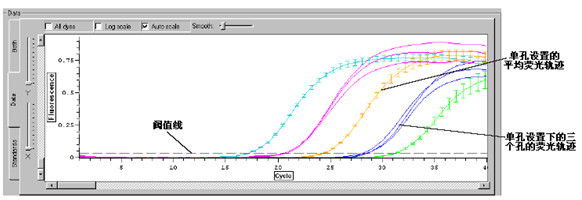
(D)调节数据图
在得到荧光量对循环数的图形结果后,如果想调整某些数据分析选项。在定量窗口中,可以做以下数据分析选项的调整:
扣除空白对照 如果选择该项,则将从样品孔(红色)和标准样品孔(绿色)中测得的荧光值减去空白对照孔(蓝色)测得的荧光值。
扣除本底信号 如果选择该项,本底信号,即绝对荧光值将会从每个样品孔所测得的荧光值中扣除。
这个值是根据每个样品孔测得的信号计算而来,因此各孔之间存在差异。
以下为定义样品孔本底信号的不同方法:
循环范围内的最小值:此时的本底信号定义为在Cycle range框内所指定的循环范围内测得的最小荧光值。
循环范围内的平均值:此时的本底信号定义为在Cycle range框内所指定的循环范围内测得的平均荧光值。
整体最小值:此时的本底信号定义为样品孔中测得的最小荧光值,该值设为零。
趋势:Opticon Monitor software looks for an initial trend of increasing or decreasing fluorescence and calculates a baseline to subtract from the signals that will eliminate this trend. When this option is selected, Global minimum is used to set the baseline for the data from cycles beyond the trend.
Suppress pre-threshold data:此选项用来指定显示在数据图中的最早的循环的数据。
阈值 该选项用于定义计算起始模板量所用及的CT线
(E)阀值线设置
在Data窗口中CT线是一条水平的虚线。可以用阈值选项来调整CT线的位置,也可以点击拖动CT线到合适的位置。在扣除本底信号得到的数据图中,CT与荧光曲线相交于一点,该点信号超过背景噪音且开始上升。如果数据窗口还没有出现CT线,那么您可以在阈值选项中选择手工设置选项,并在CT参数选择框并输入小于Y轴显示最大荧光值,然后单击并拖动CT线到合适的位置。
设置CT线时的选项:
手工设置:CT线可以通过输入荧光密度的阈值(0-10之间)来手工设置,或拖动CT线到合适的位置
循环范围内的标准偏差:CT线可以通过平均值的标准偏差倍数来自动设定。而循环范围及倍数均可以由用户来指定。
设定CT线的位置最好要同时考虑到数据和标准窗口。拖动CT线,使所有定量标准都尽可能位于一条标准曲线上,此时CT线即是位于其最佳位置。CT线的位置对标准曲线的作用可随CT线的拖动而直观地显示。 您可以通过选择Log scale选项以显示荧光与循环数目的记录,这对设定CT线的位置会有所帮助。
(F)标准曲线图
点击位于图形面板左右边的Standards键,显示曲线图。
标准曲线是根据平板文件生成过程中指定的定量标准窗口所提供的信息而自动生成的。标准曲线图是一条以CT循环数为x轴,初始量(ng、摩尔数、分子数、基因组当量、拷贝数或用户自定义单位)以10为底的对数为y轴的曲线,而CT循环数就是荧光密度曲线与CT线的交叉时的循环数目。
此时描述这一标准曲线的方程是y=mx+b,m是斜率,b 是y轴的截距。R2值是数据的变化与标准曲之间的拟合度。R2值介于0与1之间,越接近1说明标准曲线的结果越好。R2=0.999说明标准曲线涵盖了99.9%的数据变化。如果在Both Colors选项被选中时,您可以通过改变Color框中的染料以查看另一种染料的方程式和R2值。
您可以通过Show selected wells选项将图示样品应用于标准曲线。如果仅有其中一种染料的标准曲线显示,那么此时的标准样就以黑点标识,而待测样品以灰点标识。如果两种染料的标准曲线同时显示,Color框选中的染料对应的待测样品以灰点标识,另一种染料对应的待测样品以灰三角标识。
如果程序没有自动显示标准曲线,您需要检查数据图形窗口中的CT线是否设置恰当,定量标准设置窗口中的标准样品是否已定义。
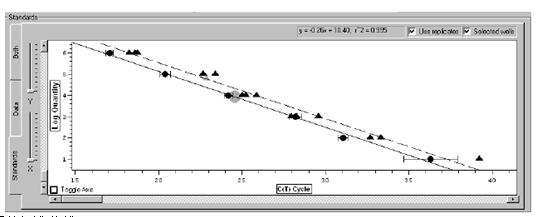
调整标准曲线:
可以通过删除远离标准曲线的点来调整标准曲线。把光标移到一个点上,该点随之变大,平板窗口中、图示样品中和数据图形中相应的样品孔也随之加亮。单击该点就可以在标准曲线中去除,随即颜色也会变为红色,表示该点在标准曲线的计算中已被略去,此时的标准曲线也会自动重新绘制。如果在某次程序运行中使用了不止一套定量标准,您就需要去除一些点而使标准曲线得以连续显示。注意这时仅有黑色的(即被选择的)标准会在定量计算中使用到,并且在打印标准曲线图时会显示。
(G)改变定量标准数值
如果在输入平板文件过程中,您不慎输错或输漏定量标准的值,您还可以在数据分析过程中重新编辑或输入。需要注意的是仅有样品孔和空白对照孔可以被重新指定为标准,因为此时您无法再从空孔中收集荧光数据。
首先,在工具栏中单击Master按钮,然后在Plate Setup选项中选择Edit选项对定量标准进行编辑。单击OK返回Master界面,然后选择工具栏中的Quantitation命令对数据进行重新分析。
(H)管理孔的分组
默认状态下,Opticon Monitor软件把所有孔归为标准孔来产生标准曲线。但有时,同时运行的两个实验使用不同的定量标准,但希望通过一套样品产生定量标准曲线。可通过Manage Well Group功能来定义孔。此时标准图将只包含所选组中的标准。
点击Manage按钮来定义孔的分组。在图形样品面板中用分组下拉菜单选择以前定义的组。当选中一组时,所有不在此组内的孔将显示为空(孔为灰色并出现X)。如果在所选的组中没有孔被定义为标准,则不会有标准曲线出现,也不会进行定量分析。
在Graphed Samples面板中的Group下拉菜单中选择Default,可以浏览所有被指定内容的孔的数据。
(I)定量计算
点击Quantity Calculation键可显示定量计算窗口。此屏幕显示数据表,计算和孔的统计表。
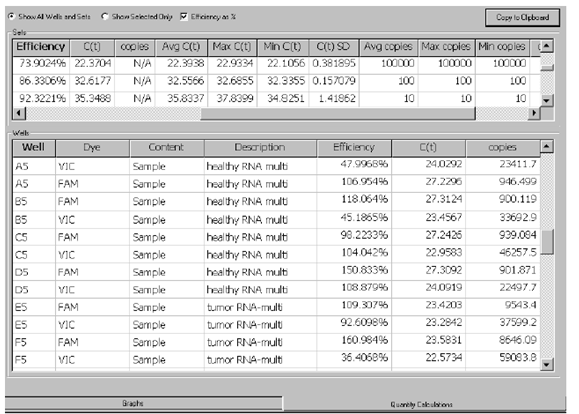
定量计算表包括以下内容:
样品孔编号;相应的染料;样品孔的分类(标准,样品,空白);样品孔的描述;反应效率;CT值;模板起始量
点击Copy to Clipboard按钮可把定量计算拷贝到剪贴板上。
(2)融解曲线分析
要产生融解曲线文件,必须使用双链DNA依赖性荧光染料(如SYBR Green I)。扩增结束后进行熔解曲线分析可用于产物鉴定或确定产物的同源性,同时也避免了耗时的电泳。如果产物在退火时发荧光,那么在解链过程中其荧光量便会降低。因为解链温度与核酸长度、G+C含量和碱基错配率等均有关,所以通过解链曲线分析就可以区分不同的产物。
反应结束后,单击工具栏上的Melting Curve按钮就可以进行熔解曲线分析。也可以通过选择File目录下的Open命令以打开以前的数据文件进行熔解曲线分析。
融解曲线显示窗口
此窗口可显示荧光强度I对温度T的图形,-dI/dT对温度,或同时显示这两种图形。
选择染料,样品孔,和/或设置:
再次单击样品孔就可取消对该样品孔的选择,如果需要取消对一组孔的选择,按下Ctrl键,然后单击需要取消选择的样品孔即可。这时,取消选择后的孔就不再突出显示,与之相应的曲线也随之在图形中被去除。
选中的孔的边缘会以颜色突出显示,其颜色与Graphed Samples列表中相应的样品以及熔解曲线图中相应的荧光曲线的颜色是一一对应的。

选择背景扣除选项:
可以在融解曲线窗口中的选项面板中进行一下数据分析选项的调解:
扣除空白:选定该选项后,在所有空白对照孔中所测得的荧光将作为背景从其他孔(包括样品孔和标准样品孔)中所测得的荧光中扣除。
扣除基线:选定该选项后,将会从每个孔中测得的荧光数据扣除基线信号值,即绝对荧光值。该值的计算是基于每个孔所测得的荧光数据而得的,因此存在孔间差距。
通过以下三种方法定义基线:
Global miniumum:此时样品孔中所测得的最弱荧光信号定义为基线信号。该值定义为零。
Minumum over temperature range:此时基线信号定义为Temp. Range对话框设定的循环范围内所测得的荧光信号的最小值。
Average over temperature range:此时基线信号定义为Temp. Range对话框设定的循环范围内所测得的荧光信号的平均值。
显示选项:
用显示面板选择融解曲线数据显示的方式。
温度指针可用在图中某一特定温度处画一条垂直的虚线,以显示相应温度下的结果,也可用滚动条来选择温度或者在位于滚动条右侧的对话框中输入所需的温度。
峰值定位界线对话框可以用于定义找到-dI/dT峰值和计算解链温度的温度范围。这一功能可用来排除一些不需要的峰或测定较小峰的解链温度(如基因型杂合体)。您可通过输入温度或用滚动条来选择设定左边右边的峰值定位界线。您还可以在图中拖动峰值定位界线到合适的位置。
通过使用Point Smooth滑动条,您可以改变用于熔解曲线校平时所使用到的点的数目。在温度变化过程中荧光信号的收集频度过快,从而导致其熔解曲线变化较大。其默认值为3。
融解曲线计算:
点击解链曲线窗口底部的Calculations表可显示解链曲线计算屏幕。
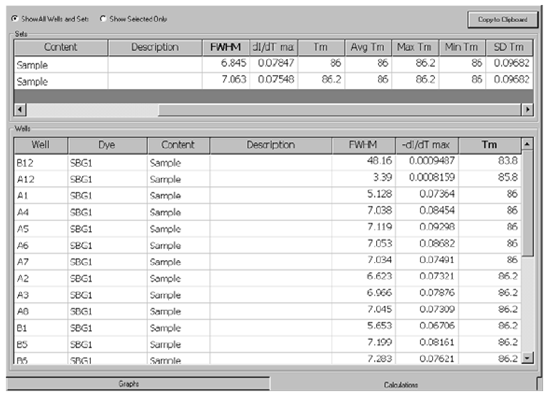
样品孔的坐标;燃料类型;样品孔的类型;样品孔相应的描述;FWHM(Full Width Half Maximum)(此值描述了峰的尖锐性);-dI/dT最大值;Tm(-dI/dT最大);
点击Copy to Clipboard按钮可将计算结果表拷贝到剪帖板,然后粘贴到Word或Excel中进行处理。
(3)其他分析选项
Opticon Monitor软件还有另外两种数据分析选项,表达分析和基因型分析。
(A)相对表达分析
用△CT和△△CT对相对表达进行分析:
如果两个反应的效率都是100%,则两个样品的表达的比率等于2-△CT。
如果进行多个样品的比较,不同样中的靶标的量在进行相对表达量计算时可以通过内参来进行标准化。这种计算的前提假设是反应的效率相同,相对表达量等于2-△△CT。
这两种计算的前提都是反应的效率相同。在进行分析之前,最好进行试验来验证每个靶标的反应的效率是基本相同的。点击分析窗口底部的Calculation键可在计算表中列出反应效率。
软件中的表达分析选项:
图形屏幕是分析窗口的默认屏幕。此屏幕中,可选择分析的类型,选择孔和/或分析的设置,浏览分析结果图形。
点击Analysis Type区的下拉菜单中的Expression进行相对表达分析。
在分析窗口的数据选择面板中的Analysis区的下拉菜单中选择分析的类型,△CT和△△CT。
在进行相对表达分析时,需要指定作为比较的样品。该样品成为校准品。可在设置表的类型栏中的Plate Setup窗口中指定。如果在起始模板设置时没有指定校准品,也可以在返回Plate Setup窗口的任何时候进行指定。点击类型栏下拉菜单的Calibrator进行校准品设置。如果校准品包括不止一个样品孔,则相对表达计算中使用的是平均CT。
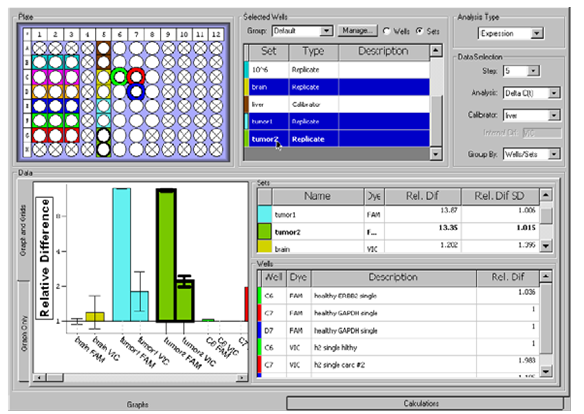
在进行△△CT分析时,除了需要指定校准品样品或孔设置外,还要指定内参的指示染料。在Plate Setup窗口的设置栏的对照栏中进行设置。
如果板设置窗口中不止一个校准品被指定,需要为当前的分析选择一个校准品。如果进行△△CT分析,内参的指示染料将自动在校准品区列出。
计算样品或孔中的靶标的表达水平,在Selected Well面板的平板图或表中的孔设置选择孔。
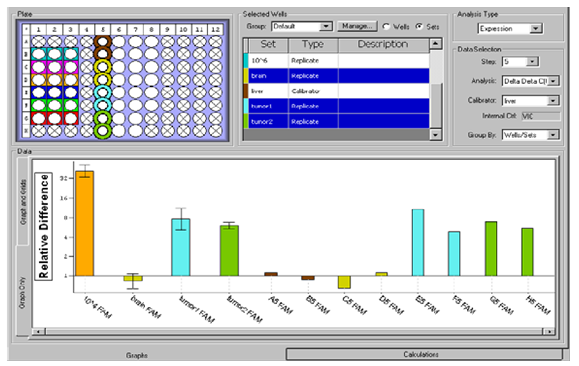
点击Garph Only,可以隐藏孔和设置面板,浏览完整图。点击Graph and Grid键再次浏览孔和设置面板。
相对表达计算:
点击计算窗口中分析窗口底部的Calculation键。在图形界面选择Relative Expression时,计算表将列出反应效率和每个孔及孔设置的相对偏差计算。
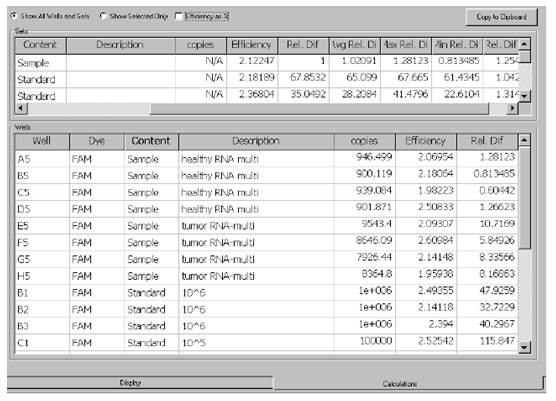
点击Copy to Clipboard按钮可以把定量计算结果拷贝到剪贴板上。
(B)使用散点图进行基因型分析
CT值可以用来对样品的基因型进行分类。用不同的引物和指示染料扩增不同的同源基因来进行基因型分析。基因型分析时,样品进行分组,按照染料释放的信号划分:染料1,染料2,两种染料或无染料。软件可通过创建CT(染料1)VS.CT(染料2)散点图或染料1的终点荧光对染料2的终点荧光来对数据进行分类。
创建散点图,在分析窗口的分析类型下拉菜单中选择Genotyping。
在Data Selection面板中,选择需要分析的步骤,在每个坐标轴中显示的染料,对CT或终点为基础的荧光的比较。下面是终点和CT图,均可对数据进行分类。
终点图:左图显示的是以末点信号值排列的双色实验结果,软件自动给出每种染料在程序运行完毕后的相对荧光强度。
Ct/Ct图:右图则是将相同的数据根据C(t)值自动排列。Ct/Ct图与末点图有点类似,不同的是前者是以Ct值作为标尺。
通过散点图的绘制可以使您方便的查看哪些样品显示染料1的信号,哪些样品显示染料2的信号,哪些样品同时显示染料1和染料2的信号,哪些样品两种染料的信号都不显示。
定义数据组:
通过散点图,用户可以发现数据点会分散在几个不同的簇。例如,在基因分型中,相同基因型的样品会集中在同一簇,它们的Ct值也很相近,这时您可以将其归为一组,命名并指定基因型。
单击分析窗口中的Add Group可以对数据进行分组。此时鼠标箭头会变成十字光标。按住鼠标左键并拖动鼠标以选择特定数据组。此时选择的数据组会以椭圆选定。不同的数据组以不同的颜色加以区分,再次左击鼠标以确认数据分组结果。
可以通过以下的两种方法来对选定数据的椭圆进行更改或移动。通过单击位于椭圆上四点中的任何一点以改变椭圆的半径或形状。单击并拖动椭圆可以在不更改椭圆形状的情况下移动椭圆。
选定某个数据组后,在Groups面板中就会出现相应的New Group并会列出相应的数据点的数目。用鼠标右击数据组便可以对其进行重命名。选定某个数据组后,然后单击Delete Selected Groups按钮可以将其删除。
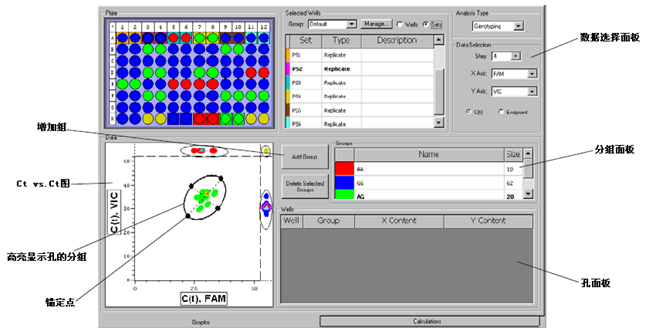
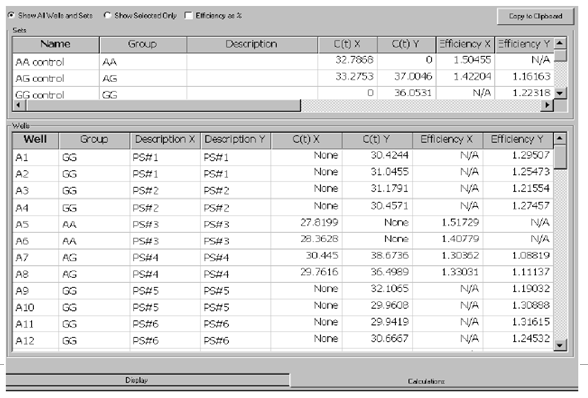
不同的数据组会以不同的颜色加以区分,同样地,相应的数据点也会以不同的颜色进行区分。两者之间的颜色是相互对应的。
当用鼠标选定一个定义后的数据组时,其内容及相应的样品描述便会出现在Wells窗口中。
计算表:
点击Calculations可显示分组的列表,CT值和每一种染料的反应效率。每个孔的CT的最大,最小和标准偏差也将显示。点击Copy to Clipboard按钮可把表格信息拷贝至电子表格中。
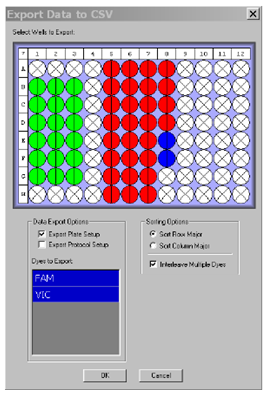
12.数据输出和打印
(1)数据输出
对于特定数据分析,Opticon Monitor软件可将程序运行中收集的荧光数据以CSV文件输出,此格式文件可在Excel中打开。从Files菜单中选择Export。
可以对输出数据的染料进行选择;也可以按行或列对孔的分类进行选择;还可以选择首先输出以一种染料的数据,然后再输出第二种染料的数据。
输出荧光数据时,点击Export Plate Setup和/或Export Protocol Setup,可以选择平板输出和/或流程设置信息输出。
平板信息包括孔的编号,染料,孔的内容和孔的描述。默认状态下,CSV文件也将列出在分析界面中选择的分析选项。
(2)把结果拷贝至剪贴板
使用者可以把运行信息和图形数据拷贝至剪切板(在Quantitation,Melting Curve或Analysis窗口下都可以进行保存),点击Copy to Clipboard按钮进行保存。
(3)创建和打印报告
Opticon Monitor软件可以打印报告或以HTML文件形式保存报告。可以在Quantitation,Analysis或Melting Curve窗口中选择Print HTML Report。在点击Print HTML Report后,会有打印输出选项窗口跳出,进行相应选择后,进行打印。
需要把报告保存到计算机硬盘中,在Print HTML Report窗口中在Print to File旁的框中打勾。点击Print后,保存窗口就会跳出,输入文件名和保存路径。平板图表和图形将以.bmp文件形式在相同的路径中保存。点击Save进行文件保存。
如果报告直接进行打印,则可以把Print to File旁的框去掉打勾,点击Print。

13.实验结束后关闭软件,PCR仪电源,关闭电脑。

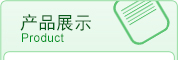
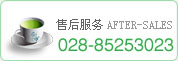


 川公网安备 51010702000030号
川公网安备 51010702000030号